واتس اپ WhatsApp یکی از محبوبترین اپلیکیشن های پیام رسان در سرتاسر جهان است و شاید به اندازه تلگرام پر آوازه نباشد، اما فقط در ایالات متحده، حدود ۴۰ میلیون نفر به تنهایی از این پیام رسان برای ارتباط با دیگران استفاده میکنند! در کشور ما نیز پس از تلگرام، این اپ پر استفادهترین پیام رسان است. با فیلتر شدن تلگرام، کاربران واتس اپ به مقدار قابل توجهی افزایش یافت. به احتمال زیاد شما نیز از این اپ استفاده میکنید؛ به همین دلیل دانستن نکات و ترفندهای کاربردی این اپ برای استفاده بهینه لازم است. در این مطلب از بخش آموزش انارمگ، ما ۴ روش ساده برای بازیابی پیام های پاک شده واتس اپ در آیفون را به شما آموزش میدهیم تا بتوانید چتهایی که اشتباهی پاک شدهاند را دوباره داشته باشید و از این اپ پر کاربرد به بهترین شکل ممکن استفاده کنید.
بازیابی پیام های پاک شده واتس اپ در آیفون
فرقی ندارد پیامها اشتباهی پاک شده باشند و یا به دلیل مشکلی در آیفون باشد، بازیابی پیام های پاک شده واتس اپ در آیفون بسیار آسان است. در پایین شما چهار روش را برای بازیابی پیامها مشاهده میکنید.
بازیابی پیام های واتس اپ از یک بک آپ iCloud
قبل از این که شما بتوانید پیامها را از بک آپ iCloud بازیابی کنید، ابتدا باید اطمینان حاصل کنید که واتس اپ برای پشتیبان گیری خودکار در iCloud تنظیم شده باشد. برای چک کردن این موضوع، واتس اپ را اجرا کنید و بر روی گزینه تنظیمات بزنید. سپس به بخش Chats بروید و در آخر بر روی گزینه Chat Backup کلیک کنید.
اگر شما تا به حال هرگز از چتهای واتس آپ بک آپ نگرفته باشید، یک گزینه به نام Back Up Now وجود دارد که این پروسه را انجام میدهد. آیفون شما باید به حساب iCloud متصل باشد و گزینه Back Up Now یک فضای ذخیره سازی در iCloud برای ذخیره دادههای واتس اپ ایجاد میکند.
پایین گزینه Back Up Now، دو گزینه دیگر وجود دارد که برای پشتیبان گیری متداول از واتس اپ استفاده میشوند. به صورت پیش فرض گزینه Auto Backup خاموش است. آن را به راحتی فعال کنید تا پشتیبانگیری از واتس اپ آغاز شود. ما پیشنهاد میکنیم که هنگام بک آپ گیری از واتس اپ به وای فای متصل شوید تا از هزینه زیاد دادههای سیم کارت پیشگیری شود.
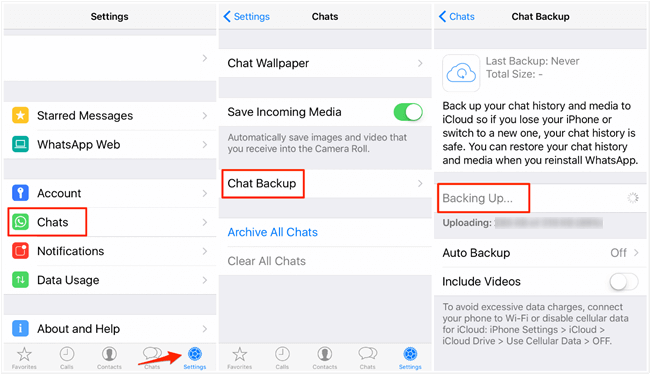
گزینه دیگر Include videos نام دارد و این قابلیت را فعال میکند تا پیامهای ویدئویی واتس اپ نیز بک آپ گیری شوند. اگر شما نمیخواهید با پشتیبان گیری از این ویدئوها حجم اینترنت زیادی مصرف کنید، این گزینه را روشن نکنید.
حالا ممکن است شما در آینده نیاز داشته باشید تا همه یا برخی از پیامهای واتس اپ خود را بازیابی کنید. ابتدا اپلیکیشن واتس اپ را با نگه داشتن بر روی آیکن آن و سپس انتخاب گزینه Remove App از منویی که ظاهر میشود (در iOS 14) ، حذف کنید. در iOS 14 از شما پرسیده میشود که میخواهید اپ را حذف کنید و یا آن را فقط به مجموعه اپها ببرید و پنهان کنید، گزینه Delete App را انتخاب کنید.
حالا بهتر است که یک بار آیفون خود را خاموش و دوباره روشن کنید؛ به تنظیمات و بخش general بروید و سپس گزینه Shut down را انتخاب کنید. هنگامی که آیفون شما خاموش شد، زمانی کوتاه صبر کنید و سپس آن را روشن کنید.
به اپ استور رفته و اپلیکیشن واتس اپ را دوباره بر روی آیفون خود نصب کنید. هنگامی که دانلود و نصب شد، آن را اجرا کنید و به تنظیمات و بخش Chat backup بروید و از آن جا بر روی گزینه Restore from iCloud بزنید. در صفحهای که پدیدار میشود، گزینه restore Chat History را انتخاب کنید و تمام چت هایی که در iCloud بک آپ گرفته شده باشند، بازیابی خواهند شد.
روشهای دیگر برای بازیابی پیامهای WhatsApp
سه روش دیگر که برای بازیابی پیام های پاک شده واتس اپ در آیفون وجود دارند، نیاز به یک ابزار کاربردی به نام iMyFone D-Back iOS Data Recovery دارند و ما به شما استفاده از این ابزار را آموزش میدهیم.
اولین روشی که در بالا به شما آموزش دادیم رایگان است، اما پیچیدگیهایی دارد. اولاً، روشی که بالا ذکر شد مراحل متعددی دارد و نیاز به حذف و نصب دوباره واتس اپ دارد. همچنین این گونه فرض میشود که شما از قبل از واتس اپ چه در iCloud و چه در مک پشتیبان گیری کردهاید. بک آپ گرفتن از واتس اپ در مک، از طریق آیتونز ممکن است، اما از آن جایی که Apple Music جایگزین این اپ شده است، قابلیت پشتیبان گیری به عنوان یک بخش جدید از macOS محسوب میشوند.
اما اگر شما تا به حال از واتس اپ در مک یا iCloud پشتیبان گیری نکرده باشید، چه کاری میتوان انجام داد؟ مطمئناً بسیاری از کاربران هنگامی که میخواهند پیامهای پاک شده را بازیابی کنند متوجه میشوند که از واتس اپ بک آپ نگرفتهاند و یا به صورت کلی از چنین موضوعی باخبر نبودهاند. اینجا است که روش دوم ما به کار خواهد آمد و ابزار iMYfone D-Back به ما کمک میکند و دادهها را مستقیم از دستگاه iOS شما بازیابی میکند.
بازیابی از دستگاه iOS به وسیله ابزار iMyFone D-Back
برای گرفتن این ابزار مفید از https://www.imyfone.com/ استفاده کنید و آن را خریداری کنید. اپ به صورت کامل با iOS 14 سازگاری دارد و هر گاه که اپل یک iOS جدید منتشر کند، اپ آپدیت میشود. اگر شما فقط یک بار نیاز به بازیابی پیام های پاک شده واتس اپ در آیفون دارید، از آپشن یک ماهه اپ با قیمت ۳۹.۹۵ دلار استفاده کنید و سپس از iMyFone D-Back برای بازیابی دادهها استفاده کنید و سپس تمدید اشتراک آن را لغو کنید.
البته پیشنهاد میکنیم که اشتراک یک ساله آن را با قیمت ۴۵.۹۵ دلار خریداری کنید زیرا اگر یک بار نیاز به بازیابی پیامهای حذف شده داشته باشید، به احتمال زیاد دوباره ممکن است نیاز به بازیابی پیامهای پاک شده داشته باشید و از لحاظ قیمت نیز اشتراک یک ساله با اشتراک یک ماهه چندان تفاوتی ندارد. این اشتراک نیز به صورت سالیانه تمدید میشود مگر این که آن را لغو کنید. در نهایت، برای خانوادهها و یا دفاتر کوچک، اشتراک مادام العمر نیز وجود دارد که با قیمت ۶۹.۹۵ دلار خریداری میشود و شما دیگر نیازی به پرداخت یا خرید دوباره اشتراک نخواهید داشت و برنامه بر روی حداکثر پنج دستگاه iOS کار خواهد کرد. فرقی ندارد که چه اشتراکی را خریداری کنید، خرید شما تا ۳۰ روز ضمانت بازگرداندن پول دارد. ابزار iMyFone D-Back فقط مختص به واتس اپ نیست و بسیاری از دادههای دیگر را میتوان با این اپ بازیابی کرد.
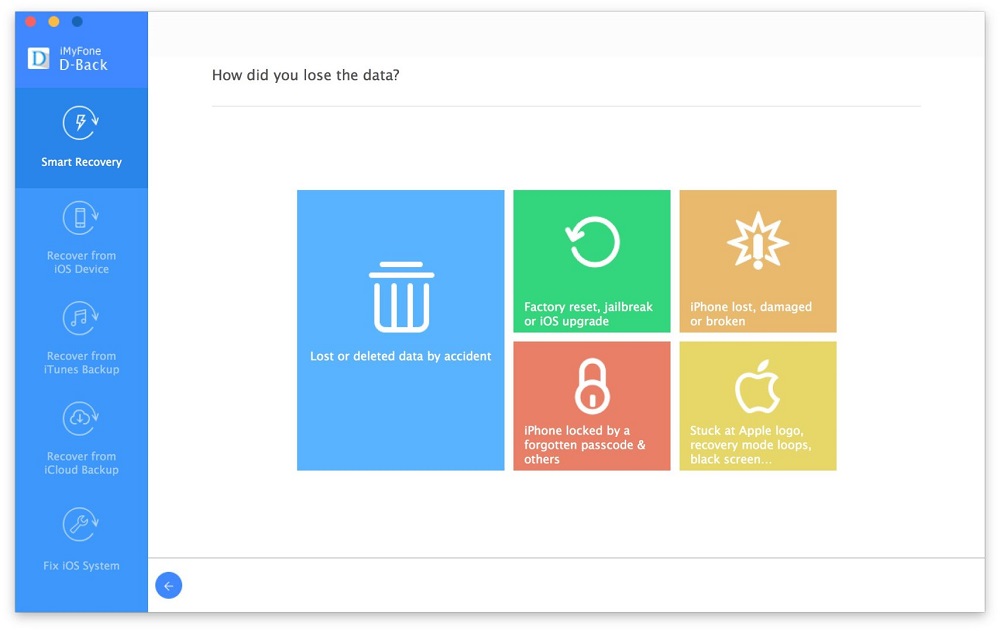
هنگامی که این اپ را بر روی مک دانلود و نصب کردید، آن را اجرا کنید و از زبانه Recover from iOS Device شروع کنید، بر روی گزینه Start بزنید.
سپس آیفون خود را با استفاده از کابل مناسب لایتنینگ به مک متصل کنید. iMyFone D-Back آیفون شما را شناسایی میکند و سپس یک صفحه نمایش داده میشود که نام و مدل آیفون شما را نشان میدهد. گزینه Next را انتخاب کنید و صفحهای جدید ظاهر میشود.
بر روی آیکن واتس اپ در زیر بخش Third party IM Apps کلید کنید و سپس گزینه Scan را انتخاب کنید. هنگامی که اسکن iMyFone D-Back از آیفون شما تمام شود، یک لیست مرتب شده از تمام چتهای واتس اپ که قابلیت بازیابی دارند را به شما نشان میدهد. تمام چتها و یا برخی از آنها که میخواهید را انتخاب و سپس گزینه Recover در پایین سمت راست صفحه iMyFone D-Back را انتخاب کنید.
هنگامی که بر روی آن گزینه کلیک کنید، یک پنجره پاپ آپ ظاهر میشود که از شما میخواهد محل ذخیره چتها را انتخاب کنید و در چند دقیقه فرآیند کامل میشود.
بازیابی پیامهای حذف شده از iCloud با استفاده از iMyFone D-Back
سومین روش استفاده از iCloud با iMyFone D-Back است که در این روش نیز شما باید از قبل از آیفون خود در iCloud پشتیبان گیری میکردهاید. iMyFone D-Back را باز کنید و بر روی زبانه Recover from iCloud در سمت چپ صفحه کلیک کنید و سپس Start را بزنید.
سپس از شما خواسته میشود تا با اپل آیدی و رمز عبور خود وارد حساب iCloud شوید. هنگامی که وارد آیکلود شوید، شما میتوانید یک دسته را برای بازیابی انتخاب کنید. همان طور که گفتیم، iMyFone D-Back با بسیاری از دادههای دیگر به غیر از واتس اپ کار میکند، اما در این مورد، بر روی آیکن بک آپ iCloud کلیک کنید.
یک لیست از بک آپها با نام و تاریخ آنها نمایش داده میشود، گزینه بک اپ آیکلود را برای اسکن با کلیک بر روی آن انتخاب کنید و سپس Next را بزنید.
مانند روش قبل، شما میتوانید بر روی آیکن واتس اپ در زیر بخش اپهای third party IM کلیک کنید و اسکن را آغاز کنید. iMyFone D-Back آیفون شما را اسکن میکند و تمام چتهای قابل ریکاوری واتس اپ را نمایش میدهد. چتهایی که میخواهید را انتخاب کنید و سپس گزینه Recover را بزنید. پس از مدت کوتاهی، چتهای واتس اپ شما بازیابی میشوند.
بازیابی از بک آپ آی تونز یا Finder با استفاده از iMyFone D-Back
در روش چهارم شما میتوانید از iMyFone D-Back برای بازیابی پیام های پاک شده واتس اپ در آیفون در مک و برنامههای آیتونز و یا Finder استفاده کنید.
در این مورد نیز ما فرض میکنیم که شما از آیتونز (نسخههای قدیمیتر macOS) و یا Finder (در macOS Catalina) برای بک اپ گرفتن از آیفون استفاده میکردهاید. iMyFone D-Back را در مک اجرا کنید و سپس گزینه Restore from iTunes Backup را انتخاب و شروع کنید.
مانند روش استفاده از بک آپ آیکلود که در بالا توضیح دادیم، iMyFone D-Back لیستی از بک آپهای یافت شده در مک شما را نمایش میدهد.
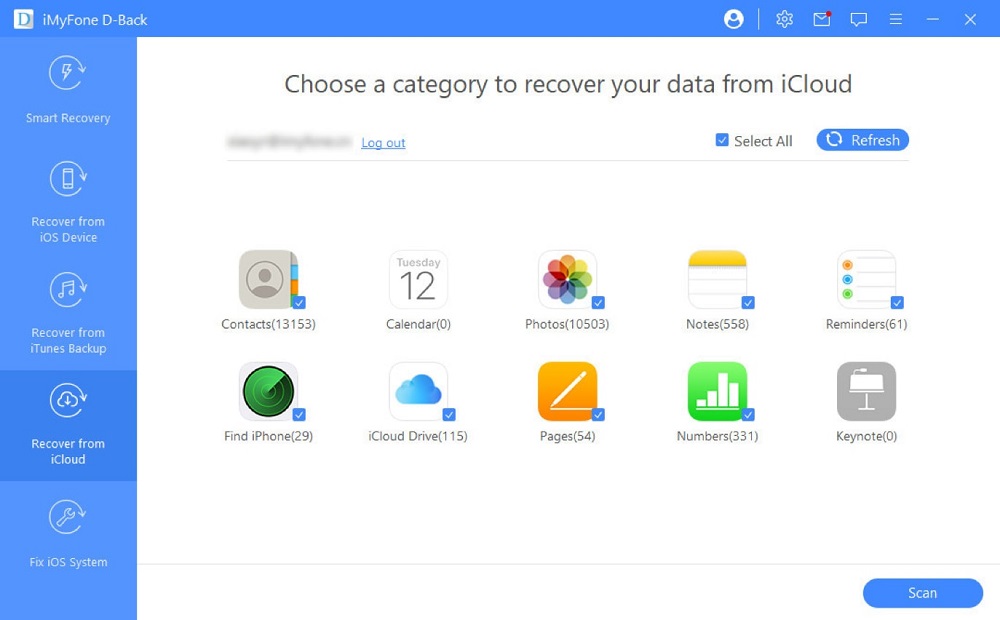
آن مورد که میخواهید بازیابی شود را انتخاب کنید و مدل دستگاه و نام بک اپ را بررسی کنید تا بک آپ درست را ذخیره کنید. سپس بر روی گزینه Next بزنید. دوباره شما یک صفحه خواهید دید که انواع فایلهایی که میتوان با iMyFone D-Back ذخیره کرد را نشان میدهد و سپس واتس اپ را انتخاب و اسکن را شروع کنید.
هنگامی که اسکن تکمیل شود، لیست چتهایی که برای بازیابی در دسترس هستند، نمایش داده میشود. زبانه واتس اپ در سمت چپ را انتخاب و سپس چتهایی که میخواهید را بازیابی کنید و منتظر بمانید تا iMyFone D-Back کار خود را انجام دهد.
پایان
ما چهار روش کاربردی برای بازیابی پیام های پاک شده واتس اپ در آیفون به شما آموزش دادیم و فرقی نمیکند که پیامها را خودتان اشتباهی پاک کردهاید و یا به دلیل مشکلی از برنامه یا گوشی شما بوده است؛ بدون شک آسانترین روشها، روشهایی است که ابزار iMyFone D-Back فراهم کرده است که البته رایگان نیستند.
البته به یاد داشته باشید که نه تنها iMyFone D-Back برای بازیابی چتهای حذف شده واتس اپ بسیار خوب است بلکه در بسیاری از موارد دیگر نیز کاربرد دارد.



















نظرات کاربران